Você está viajando e quer conhecer mais sobre determinado lugar, saber sua história e outras informações, mas não tem nenhum guia de viagens por perto? O que você acha de tirar uma foto de onde você está e obter rapidamente as informações sobre o lugar? Pois é. A Google já inventou um aplicativo que faz isso.
O Google Goggles é o app em questão. Ele localiza informações de vários locais ao redor do mundo usando a câmera do seu celular para fazer o reconhecimento. E além dos locais, a ferramenta funciona também com livros, DVDs, pontos turísticos, obras de arte, produtos, textos e até anúncios impressos de revistas e jornais.
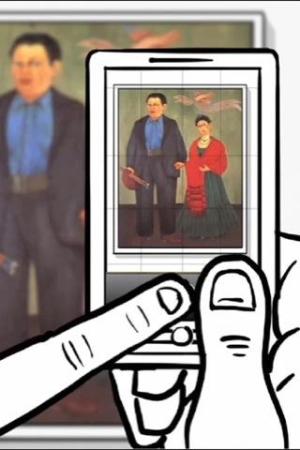
Siga os passos e encontre qualquer coisa através das suas imagens:
Passo 1. Busque na Android Market o aplicativo Google Goggles (ou no iTunes, clicando aqui)
Passo 2. Clique em "Install" e aguarde o download e a instalação;
Passo 3. Ao abrir o aplicativo, clique em “Accept”;
Passo 4. O aplicativo mostrará através de um tutorial quais itens você poderá utilizar para o reconhecimento de imagens. Dentre eles, há compatibilidades com: Livros e DVDs, Locais turísticos, logomarcas, informações de contato, obras de arte, negócios, produtos, código de barra e texto. Clique em “Continue” seguidamente para pular todo o tutorial;
Passo 5. Habilite a busca por histórico, clicando em “Enable history”;
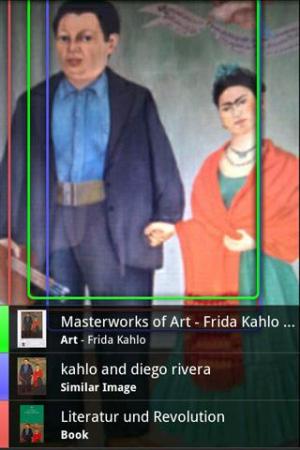
Reconhecendo a pintura com auxílio da câmera do
celular (Foto: Divulgação)
Passo 6. Clique em “Get Started!” para iniciar o programa;celular (Foto: Divulgação)
Passo 7. Em seguida, clique em “Permitir” para que o aplicativo tenha acesso às credenciais de login da sua conta Google;
Passo 8. Agora você já está pronto para usar o Google Goggles. Basta selecionar seu alvo e clicar com a câmera!
Passo 9. Para recortar a sua imagem e tentar identificar somente algum objeto específico, você pode utilizar o botão “recorte”. Clique sobre ele, depois toque na tela para selecionar uma área determinada;
Passo 10. Clique no botão “seta” para ligar ou desligar o flash da câmera;
Passo 11. Clique em “Menu” e depois em “Load Picture” para analisar uma foto. Depois de escolher a foto, clique em “Menu” novamente. Em seguida, clique em “Selecionar Foto”;
Passo 12. Para guardar as imagens das suas buscas, clique em “Menu”, depois vá em “Settings” e marque “Save Images to SD Card”;
Passo 13. Para ver o histórico das suas pesquisas e ações, retorne à tela principal e clique no botão representado por uma “seta com símbolo de relógio”, no canto superior direito.












0 comentários:
Postar um comentário